如何在苹果手机上压缩图片是许多用户经常面临的问题,苹果手机拍摄出的照片通常有高分辨率,导致文件大小较大,不方便在社交平台分享或通过网络传输。学会如何在苹果手机上压缩图片是非常有必要的。下面将介绍一些简单的方法和步骤,帮助用户快速地压缩图片,保留高质量的同时减小文件大小。
苹果手机压缩图片教程
步骤如下:
1.选择一张要压缩的图片
进入苹果手机照片页面后,选择并点击一张要进行压缩的图片。
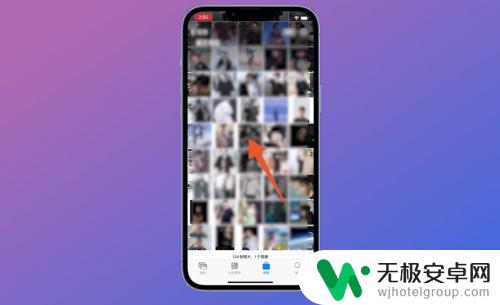
2.点击分享图标
打开照片页面后,点击左下角的【分享图标】选项。
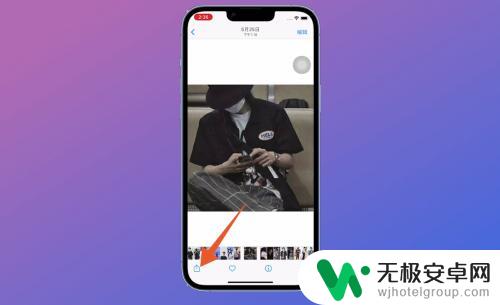
3.点击存储到“文件”
在跳转的新页面中,找到并点击【存储到“文件”】。
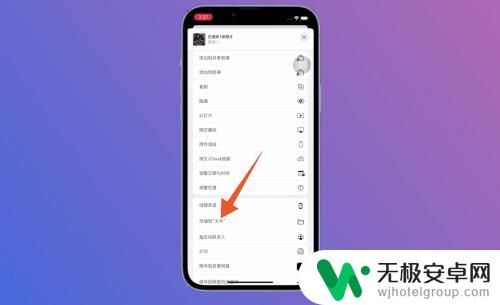
4.点击存储
进入存储页面后,选择并点击要保存的路径。选择完成后点击右上角的【存储】。
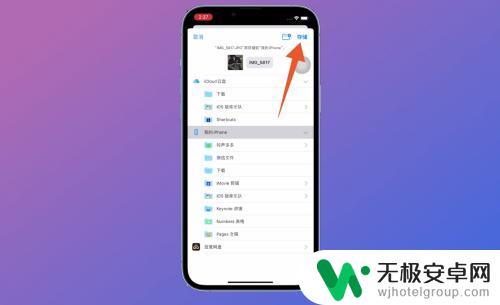
5.进入文件夹
存储成功后进入苹果手机文件中,在文件中找到刚才另存为的文件夹。

6.长按图片
进入文件夹页面后,长按刚才进行存储的照片。
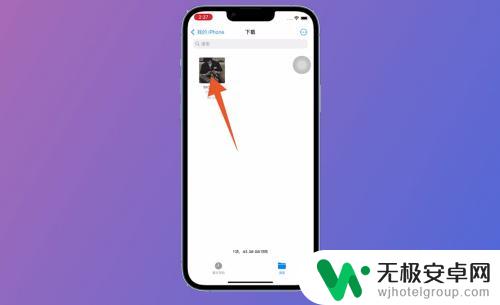
7.点击压缩即可
在弹出的新窗口页面中,选择并点击【压缩】就可以了。
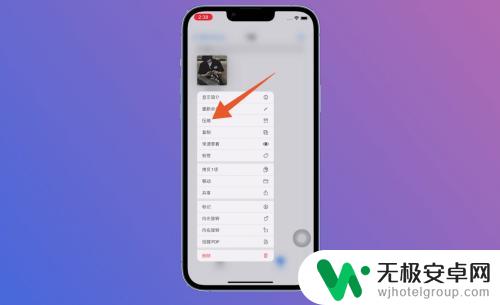
以上就是如何在苹果手机上压缩图片的全部内容,如果您有需要,可以按照上述步骤进行操作,希望这对大家有所帮助。










